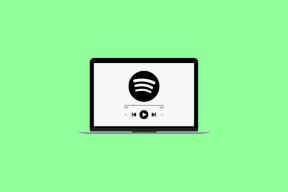Поправите да Виндовс 10 ДисплаиПорт не ради
Мисцелланеа / / April 22, 2022
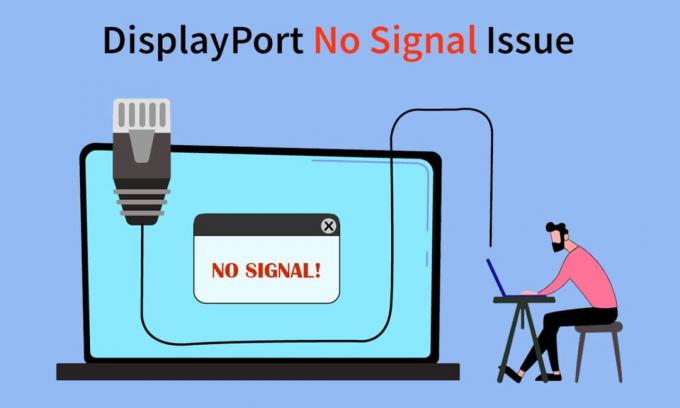
ДисплаиПорт је неопходна компонента сваког рачунара. Помаже у приказивању видео записа високог квалитета повезивањем њиховог извора са монитором рачунара или било којим другим уређајем за приказ. Такође преноси друге врсте података као што је аудио. Пошто је то плуг анд плаи алат, лако је заборавити сложени механизам који стоји иза њега и који има доста проблема. Корисници су приметили да њихов Виндовс 10 ДисплаиПорт не ради. Не појављује се сигнална порука када покушају да повежу спољни екран са својим Виндовс 10 рачунаром преко ДисплаиПорт-а. Неки су пријавили да ДисплаиПорт на ХДМИ кабл не ради са Виндовс 10. Ако се и ви суочавате са истим проблемом, на правом сте месту. Доносимо вам савршен водич који ће вам помоћи да решите проблем са Виндовс 10 ДисплаиПорт-ом без сигнала и Виндовс 10 проблемом који ДисплаиПорт није открио.
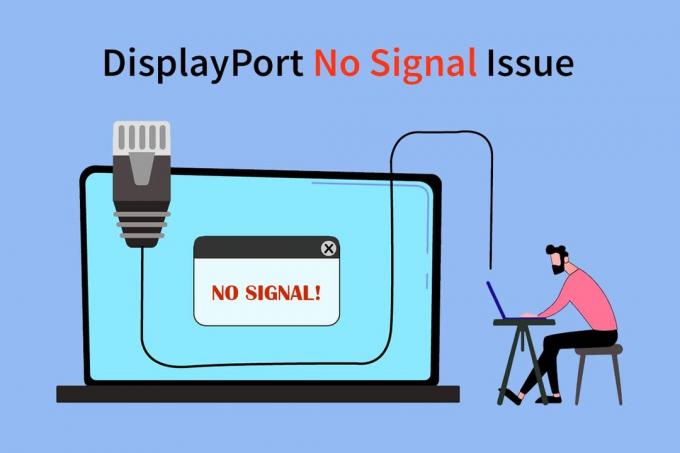
Садржај
- Како да поправите да Виндовс 10 ДисплаиПорт не ради
- Метод 1: Основни кораци за решавање проблема
- Метод 2: Ручно активирање режима пројекције
Како да поправите да Виндовс 10 ДисплаиПорт не ради
Може бити много разлога зашто ДисплаиПорт не ради Виндовс 10. Овде су неки од њих.
- Проблеми са ДисплаиПорт везом.
- Застарели графички драјвери.
- Оштећен кабл или уређај.
Након што разумемо шта узрокује да ДисплаиПорт није открио проблем са Виндовс 10, хајде да пређемо на методе за решавање овог проблема. Прво ћемо почети са неким основним решавањем проблема, а затим прећи на сложене методе.
Метод 1: Основни кораци за решавање проблема
Предлажемо да прво испробате ове основне методе за решавање проблема. У већини случајева, они могу да реше проблеме као што су Виндовс 10 ДисплаиПорт који не ради и ДисплаиПорт на ХДМИ кабл који не ради Виндовс 10.
1. Поново покрените рачунар: Многе мање грешке на Виндовс рачунару могу се решити једноставним поновним покретањем рачунара. Поправља грешке и грешке и освежава рачунар. Можете користити наш водич на Како поново покренути или поново покренути Виндовс рачунар и проверите да ли то решава проблем.

2. Поново повежите уређаје: Неки корисници су пријавили да је искључење свих каблова и уређаја, а затим њихово поновно повезивање, решило проблем. Ресетује све везе и може решити проблем. Пратите ове кораке да бисте урадили исто.
1. притисните Алт + Ф4 тастери заједно и изаберите Искључити и ударио Типка на тастатури.

2. Искључите Кабл за напајање рачунара са прекидача.

3. Искључите каблове повезан са монитором рачунара.
4. Прекини везу ДисплаиПорт кабл и сачекајте неколико минута.
5. Повежите Кабл за напајање, каблови за монитор и Дисплаи порт опет један по један.

6. Укључите Прекидач и покрените рачунар.
Такође прочитајте:Поправите рачунар који се укључује, али нема екрана
3.Проверите ДисплаиПорт везу: Уверите се да је ваш екран повезан на исправан порт. Такође, уверите се да ДисплаиПорт није лабав или климав. Конектор треба да буде правилно закључан са портом и не би требало да се помера када се омета.
4. Проверите каблове: Уверите се да кабл који користите за повезивање спољног екрана на ДисплаиПорт није оштећен и да нема посекотина. Такође можете покушати да повежете спољни екран са другим каблом да бисте проверили да ли је проблем узрокован каблом.

5. Користите исправан порт за монитор: У већини Виндовс 10 рачунара постоје три доступна порта које монитор користи за повезивање са рачунаром. То су ВГА, ДВИ и ХДМИ. Генерално, спољни екран када је повезан ће аутоматски идентификовати свој компатибилни порт. Али када то не може да уради, можда ћете добити грешку да Виндовс 10 ДисплаиПорт не ради. Овај проблем можете да решите тако што ћете ручно изабрати одговарајући порт пратећи ове кораке.
1. Искључите кабл са вашег монитора.
2. Повежите се на други порт и проверите да ли постоји проблем са портовима за монитор.

6. Ажурирајте графичке драјвере: Некомпатибилни или оштећени графички драјвери могу изазвати овај проблем. Можете ажурирати своје графичке драјвере пратећи наш водич на Како ажурирати графичке драјвере на Виндовс 10.
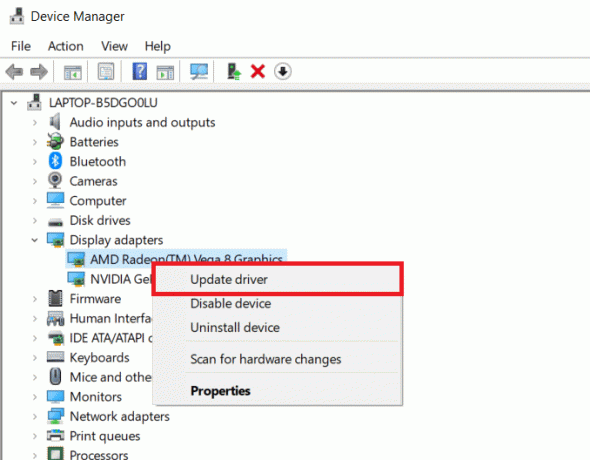
Ако се након испробавања горњих метода и даље суочавате са проблемом, можете прећи на следећу методу.
Такође прочитајте:Како да подесите 3 монитора на лаптопу
Метод 2: Ручно активирање режима пројекције
Обично, када повежете екстерни екран на свој Виндовс 10 рачунар, он се аутоматски омогућава. Међутим, Виндовс понекад не детектује везу и не приказује вашу радну површину на спољном екрану, што доводи до проблема са ДисплаиПорт-ом без сигнала Виндовс 10. Али ручним одабиром режима пројекције можемо решити овај проблем. Пратите доле наведене кораке да бисте урадили исто.
1. Притисните Виндовс + Пкључеви заједно да бисте отворили опције пројекције на десној страни екрана.
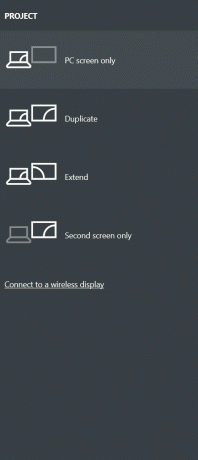
2. У панелу можете изабрати Проширити да прикажете своју радну површину на спољном екрану и монитору. Проверите да ли проблем и даље постоји.
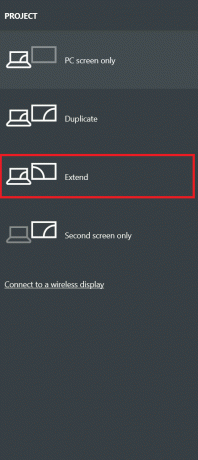
3. Ако то не успе, можете изабрати Само други екран који ће приказати вашу радну површину само на спољном екрану.
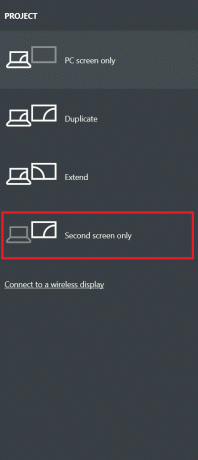
Проверите да ли сте решили проблем да Виндовс 10 ДисплаиПорт не ради.
Препоручено:
- Топ 24 најбоље алтернативе за Оутлоок
- Поправите услугу Интел РСТ која не ради у оперативном систему Виндовс 10
- Поправите камеру коју користи друга апликација у оперативном систему Виндовс 10
- 4 начина да гледате Халлмарк канал без кабла
Надамо се да је овај водич био од помоћи и да сте успели да поправите Виндовс 10 ДисплаиПорт не ради питање. Јавите нам који метод вам је најбољи. Ако имате питања или сугестије, слободно их оставите у одељку за коментаре.